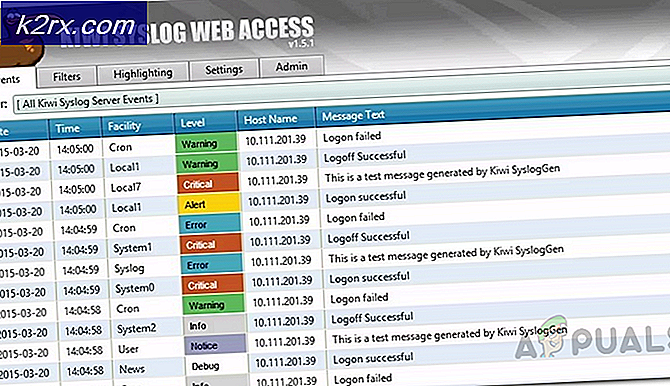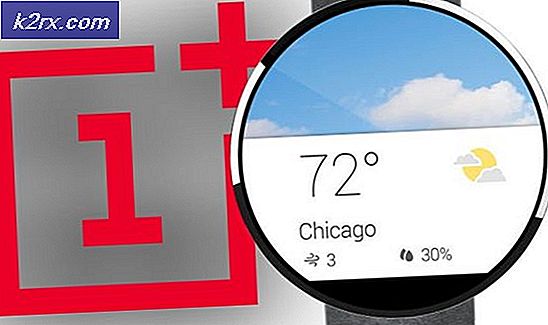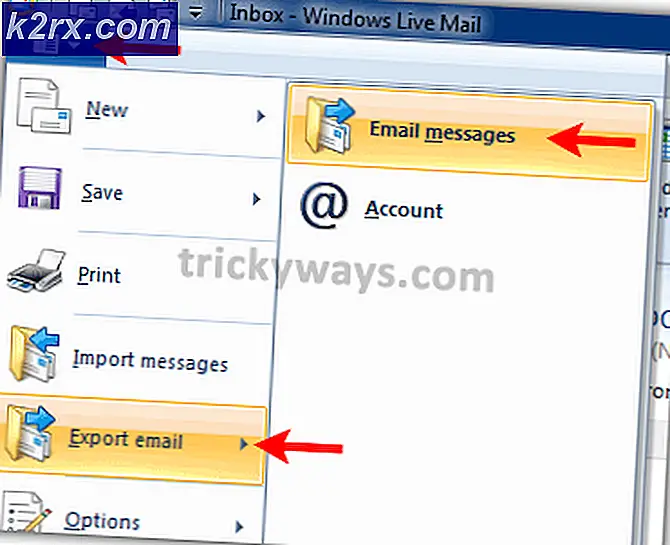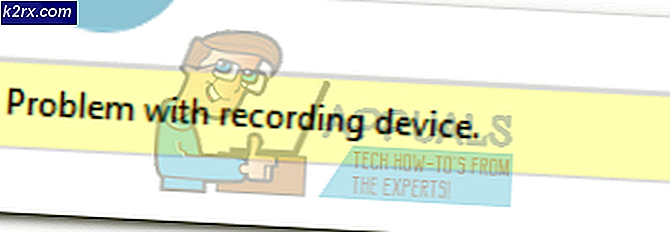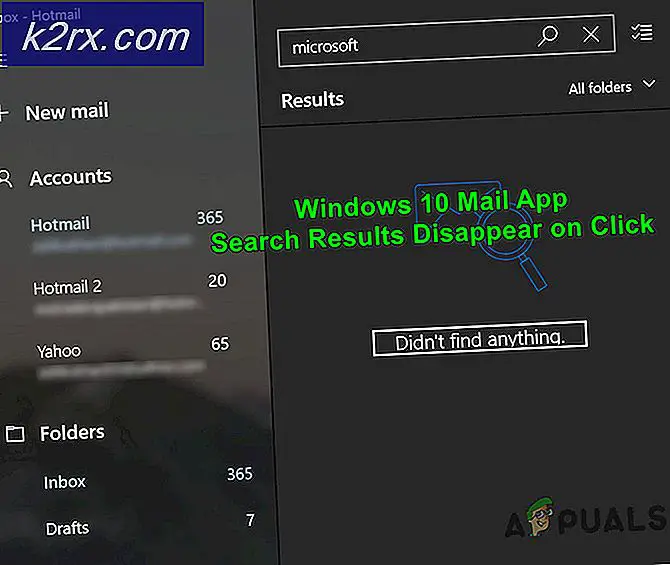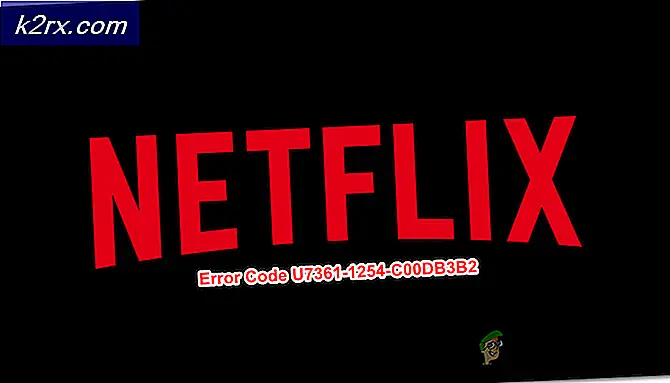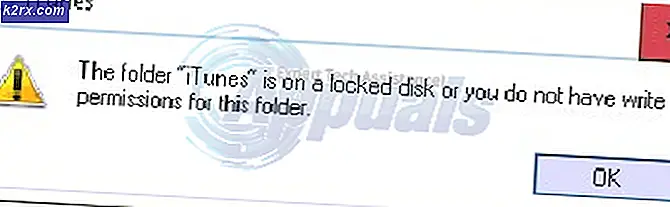Microsoft Edge får potensielt uønskede blokkeringsfunksjoner for apper. Slik aktiverer du Crapware-blokkeringen
Microsofts nye og nylig lanserte Krombasert Edge-nettleser har fått en interessant og viktig funksjon. Nettleseren kan automatisk blokkere nedlasting og installasjon av ‘Potensielt uønskede apper’ eller ‘Potensielt uønskede programmer’. Den nye Microsoft Edge's Crapware Blocker er tilgjengelig i flere Microsoft-programmer ment for operativsystemet Windows 10.
En ny funksjon, som forblir inaktiv med mindre brukere aktiverer den, er lagt til i ny Microsoft Edge-nettleser. Det advarer effektivt om og sperrer potensielt uønskede eller usikre programmer eller applikasjoner som klarer å snike seg inn i Windows OS-systemet ved hjelp av flere teknikker som fungerer på et mistenkelig nettsted. Crapware Blocker er absolutt en flott tillegg til blar og bør hjelpe til med å øke sistnevnte adopsjon.
Microsoft Edge-nettleser Få funksjon for blokkering av crapware:
Windows 10 OS-brukere, som surfer på nettet ved hjelp av nettlesere, støter ofte på nedlastinger som ikke er startet med vilje. Med andre ord, noen nye, uønskede apper lastes ned i telefoner og datamaskiner. Nå har Microsoft Edge en Crapware Blocker som vil blokkere "Potensielt uønskede apper" eller "Potensielt uønskede programmer" (PUP) fra å lastes ned. Det har vært flere tilfeller der malware forkledd som legitime filer eller programmer har kommet seg inn i Windows OS-systemet og deretter spredt virus og malware på offerets PC, så vel som andre datamaskiner eller enheter som er koblet til det samme nettverket.
Crapware Blocker ser ut til å være en integrert funksjon. Med andre ord, brukere av Microsoft Edge nettlesere trenger ikke å laste ned og aktivere separat det samme. Forøvrig introduserte Microsoft blokkeringen som et eksperiment i september 2019 i ‘Development’ -versjonene av Microsoft Edge.
PUP-ene er i det vesentlige mistenkelige eller dårlige omdømmeapper ifølge Microsoft. PUP-ene inkluderer funksjoner som adware, nettleserverktøylinjer, trackere, gruvearbeidere og annet uønsket materiale. Disse programmene får ofte skjult tillatelse for nedlasting når brukere klikker på lisensavtaler eller til og med områder på websiden.
Interessant, den nye Edge-nettleseren er bare et av Microsofts produkter som har funksjonen. Mange sikkerhetsprogrammer for Windows 10 OS, inkludert Windows Defender, Google Chrome eller Malwarebytes, støtter blokkering av potensielt uønskede programmer. Selv om hver av plattformene fungerer på en litt annen måte og kan ha sin egen svarteliste, prøver alle å forhindre nedlasting og utilsiktet installasjon av potensielt usikre og mistenkelige programmer eller applikasjoner.
Hvordan aktivere Crapware-blokkeringen i den nyeste versjonen av Microsoft Edge-nettleser?
Foreløpig er den nye Crapware Blocker tilgjengelig i betaversjonen av Microsoft Edge og er ikke aktivert som standard. Forresten er funksjonen tilgjengelig i Beta, Dev og Canary versjoner av nettleseren. Selskapet planlegger å introdusere den stabile versjonen av funksjonen i den siste stabile utgivelsen av Microsoft Edge Browser snart. Ifølge noen få rapporter vil sikkerhetsfunksjonen være tilgjengelig i den stabile versjonen av Chromium-basert Edge innen denne månedens slutt.
Crapware Blocker-funksjonen er ikke aktivert som standard. Slik aktiverer du funksjonen i Microsoft Edge:
- Skriv inn Edge: // innstillinger / personvern i Microsoft Edge-adresselinjen for å åpne den lokale siden direkte. Alternativt kan du åpne siden Innstillinger manuelt med et klikk på Meny (tre prikker) og velge Innstillinger> Personvern og tjenester.
- Bla ned til Tjenester-gruppen på siden.
- En ny oppføring merket "Blokker potensielt uønskede apper" er tilgjengelig.
- Bytt innstillingen til “På” -posisjon.
Som forventet, sjekker Microsoft Edge alle nedlastinger mot en voksende database med lite omdømme eller potensielt usikre applikasjoner. Aktive nedlastinger av filer som er på svartelisten blokkeres automatisk. Nettleseren viser et varsel om "ble blokkert som usikkert" til brukeren for å indikere hvorfor nedlastingen ble stoppet. Brukere kan enkelt slette den delvis nedlastede filen.
Det er sjanser for at databasen kan inneholde falske positive. Hvis brukeren er sikker på filen eller ønsker å akseptere risikoen, kan de klikke på de tre punktene ved siden av sletteknappen for å velge 'Behold' i stedet. Ved å velge alternativet Behold overstyres blokkeringen og lagres filen i det lokale systemet.